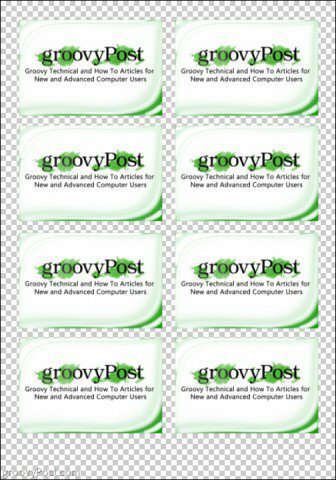עודכן לאחרונה ב
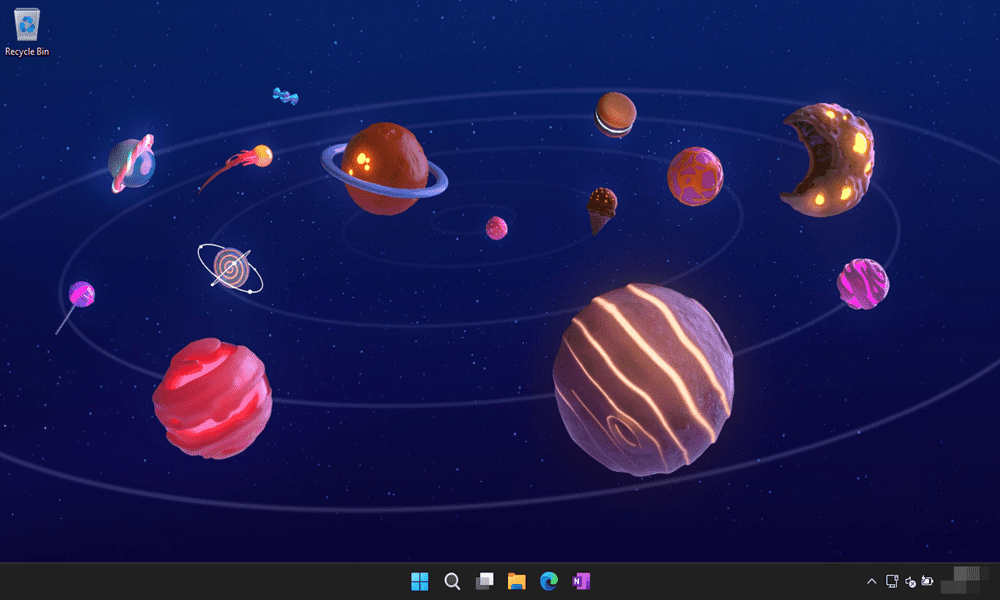
שינוי ערכות נושא ב-Windows 11 הוא דרך פשוטה להתאים אישית את המראה והתחושה. הנה איך לפתוח ערכות נושא לחינוך ב-Windows 11.
בהחלט לא חסרות דרכים להתאים תחומים שונים של Windows 11, כגון אייקוני מערכת, תפריט התחל, טפטים, ועוד. כאשר אתה משנה ערכת נושא ו הפעל מצב כהה, לדוגמה, כל החלונות, פסי הכותרת וקווי המתאר שלך משתנים יחד איתו.
החל מהעדכון של Windows 11 2022 (גרסה 22H2), מיקרוסופט הטמיעה כמה דברים חדשים שימושיים נושאי חינוך אולי תרצה לנסות עבור אפשרויות התאמה אישית נוספות.
אתה יכול לפתוח ערכות נושא לחינוך ב-Windows 11 עם תיקון מהיר של הרישום. הנה איך לעשות את זה.
בטל את הנעילה של ערכות נושא לחינוך ב-Windows 11
ערכות החינוך החדשות מאפשרות לך להתאים אישית את הטפט ואת צבעי המבטא של החלון במהירות. בעוד שהוא מכוון לסטודנטים, כל מי שמפעיל את Windows 11 Home, Pro או Enterprise יכול לפתוח את העיצובים החדשים ולשנות את חוויית Windows 11 שלו.
הערה: פתיחת נושאי חינוך מחייבת אותך לשנות את הרישום, וזה לא לבעלי לב חלש. אם תזין ערך שגוי במיקום הלא נכון, זה עלול לגרום למחשב שלך להיות לא יציב ולא מתפקד.
לפני שתמשיך, תוודא שאתה לגבות את הרישום, ליצור נקודת שחזור, או לעשות א תמונת גיבוי מלאה מהכונן שלך. זה יאפשר לך לשחזר את המערכת שלך אם משהו משתבש.
כדי לפתוח ערכות נושא לחינוך ב-Windows 11:
- הקש על מקש Windows + R כדי להפעיל את לָרוּץ דו-שיח.
- סוּג regedit ופגע להיכנס או לחץ בסדר.
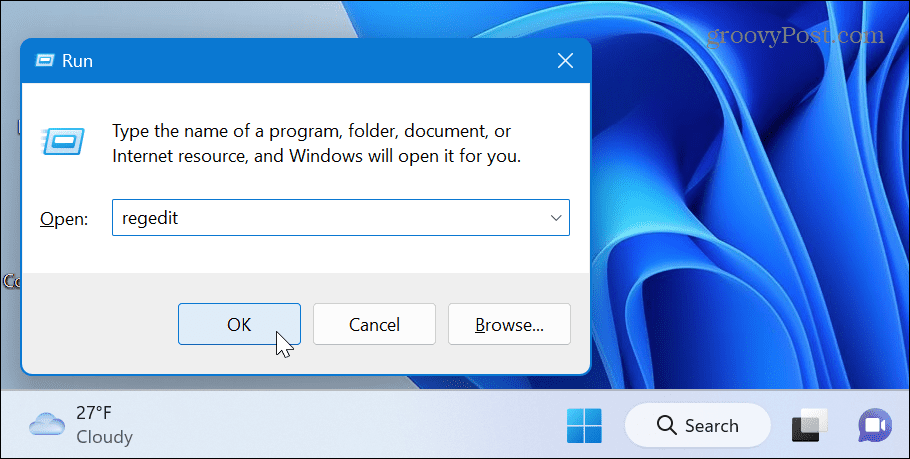
- פַּעַם עורך רישום נפתח, נווט אל הנתיב הבא:
מחשב\HKEY_LOCAL_MACHINE\SOFTWARE\Microsoft\PolicyManager\current\device
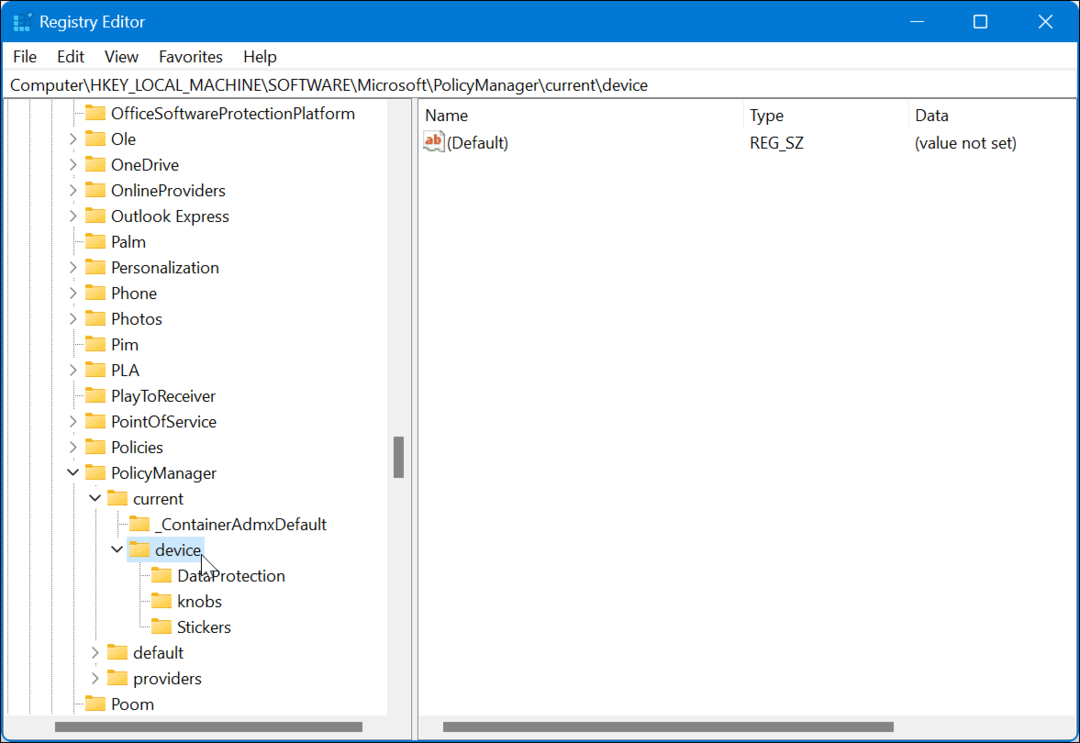
- לחץ לחיצה ימנית על מכשירים תיקייה ובחר חדש > מפתח.
- תן שם למפתח החדש חינוך.
- לחץ כדי להדגיש את חינוך מפתח שזה עתה יצרת. לחץ לחיצה ימנית על החלונית הימנית ובחר חדש > ערך DWORD (32 סיביות)..
- תן שם לערך הזה EnableEduThemes.
- לחץ לחיצה כפולה EnableEduThemes ולשנות את ערכו מ-0 ל 1.
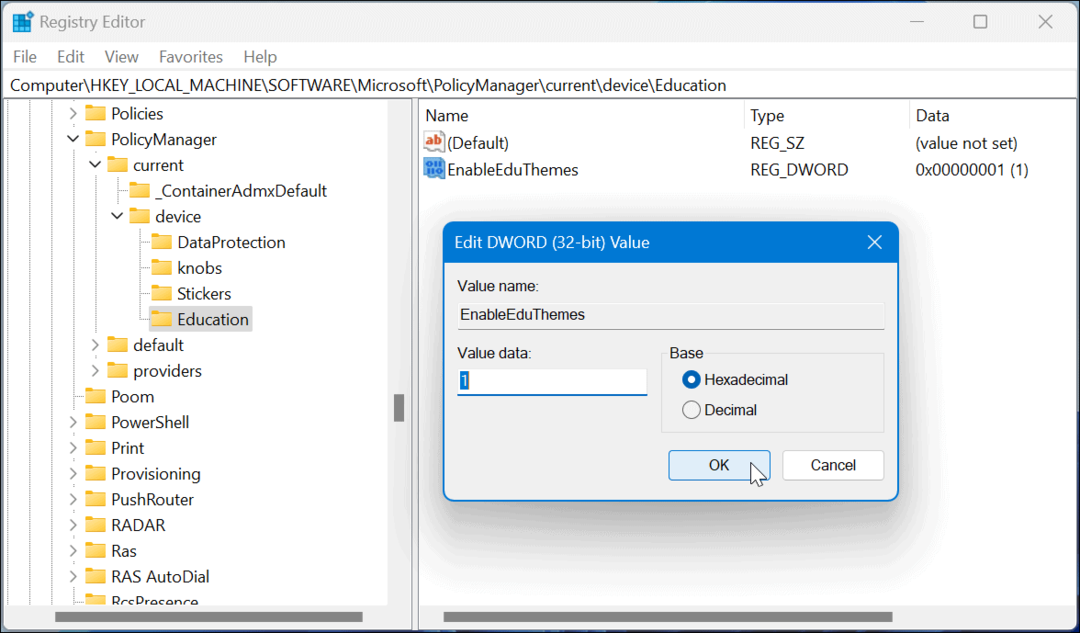
- סגור את עורך הרישום, הפעל מחדש את Windows 11, ואפשרו לו זמן להוריד את ערכות החינוך החדשות. יש שישה ערכות נושא חדשות, והן יורדו אוטומטית בפעם הבאה שתיכנס.
כיצד להציג או לשנות ערכת נושא ב- Windows 11
כעת, לאחר שנפתחו לך נושאי החינוך החדשים, אתה יכול לבדוק אותם במחשב Windows 11 שלך.
כדי לשנות את ערכת הנושא שלך ב-Windows 11:
- לחץ לחיצה ימנית על אזור שולחן עבודה ריק ולחץ התאם אישית מתפריט ההקשר.
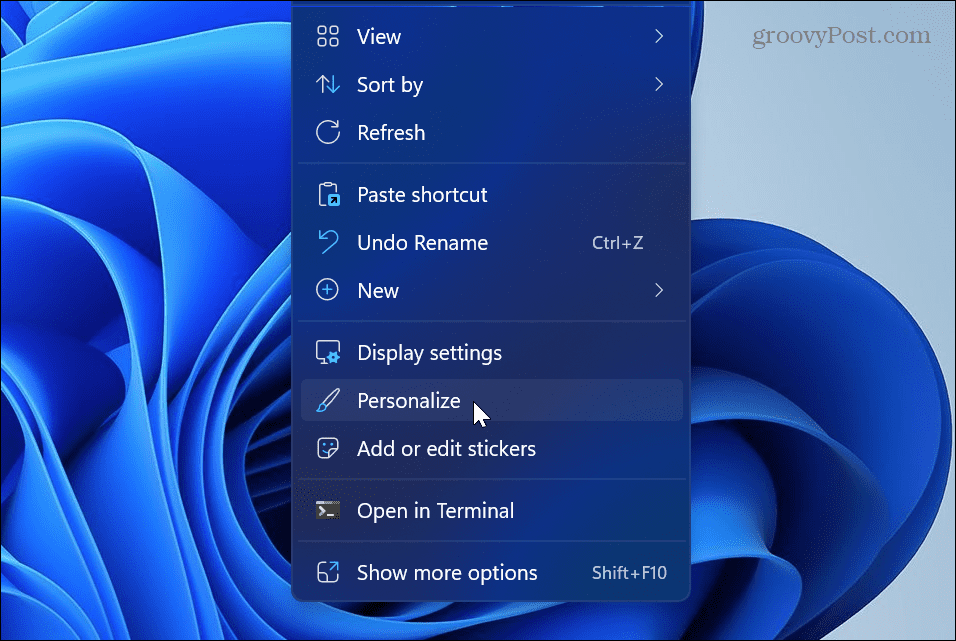
- תראה שישה ערכות נושא חדשות ותוכל לנסות אותן על ידי לחיצה עליהן.
- לחץ על ערכת הנושא פעם אחת כדי לקבל תצוגה מקדימה או לחץ פעמיים על ערכת נושא כדי להשתמש בו במשרה מלאה עד שתשנה אותו מאוחר יותר.
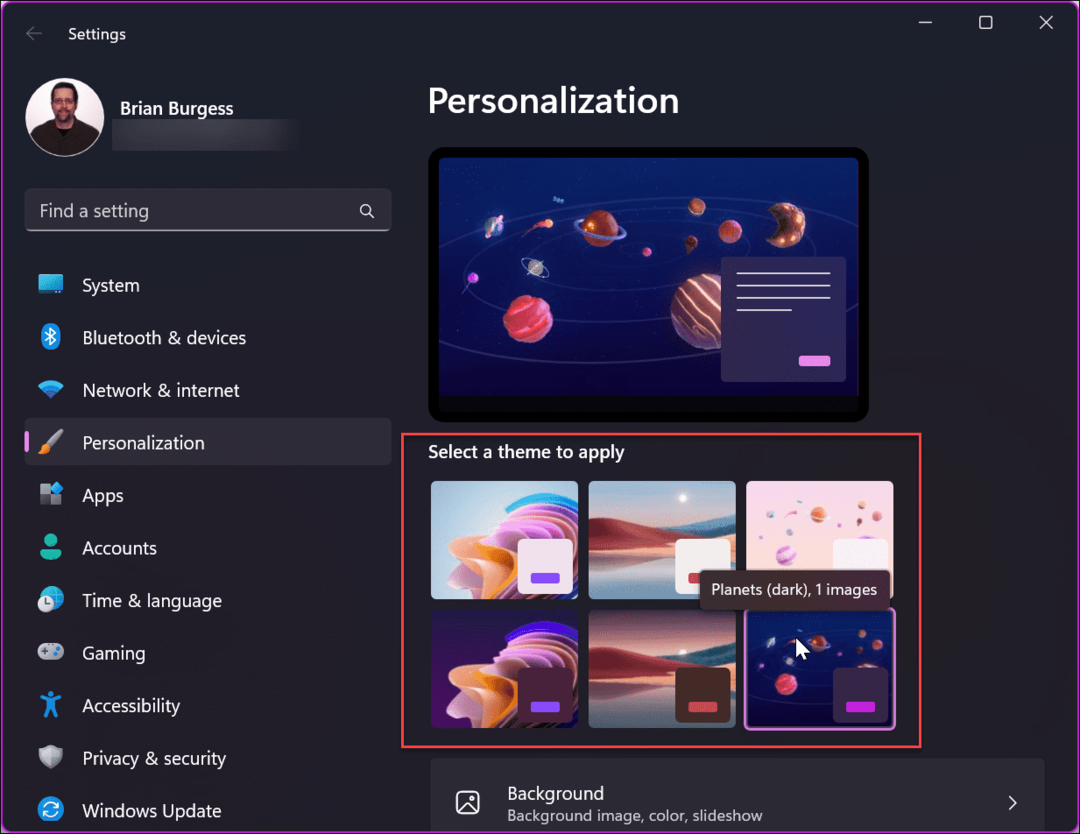
התאמה אישית של Windows 11
אם אתה רוצה להוסיף יכולות התאמה אישית חדשות וקלות למערכת שלך, ביטול הנעילה של נושאי החינוך היא מקום טוב להתחיל בו. זכור, עליך להפעיל את העדכון האחרון של Windows 11 2022 כדי לפתוח את ערכות הנושא החדשות. אם אינך בטוח אם יש לך גרסה 22H2 או לא, בדוק את שלנו מדריך למציאת גרסת Windows 11 שלך.
למידע נוסף על אפשרויות התאמה אישית והתאמה אישית, למד כיצד לעשות זאת התאמה אישית של סמלי מערכת אוֹ להתאים אישית את תפריט התחל ב-Windows 11. וזה לא מפסיק עם טפטים וערכות נושא לשולחן העבודה. אתה יכול התאם אישית את מסך הנעילה של Windows 11 או לקבל ממנו יותר שורת המשימות על ידי התאמתה.
חשוב גם לציין שאתה עדיין יכול להשתמש שומרי מסך ב-Windows 11 ואפילו הגדר את התמונות שלך כשומר מסך גַם.
אם אתה עדיין לא ב-Windows 11, בדוק חמש דרכים לעשות זאת התאם אישית את מסך הנעילה ב- Windows 10 או איך להתאים אישית את שורת המשימות. ואם אתה מחפש להתאים אישית משהו אחר מלבד ממשק המשתמש, קרא על התאמה אישית של תפריט שלח אל Windows 10.
כיצד למצוא את מפתח המוצר של Windows 11
אם אתה צריך להעביר את מפתח המוצר של Windows 11 או רק צריך אותו כדי לבצע התקנה נקייה של מערכת ההפעלה,...
כיצד לנקות את המטמון של Google Chrome, קובצי Cookie והיסטוריית גלישה
Chrome עושה עבודה מצוינת באחסון היסטוריית הגלישה, המטמון והעוגיות שלך כדי לייעל את ביצועי הדפדפן שלך באינטרנט. זה איך לעשות...